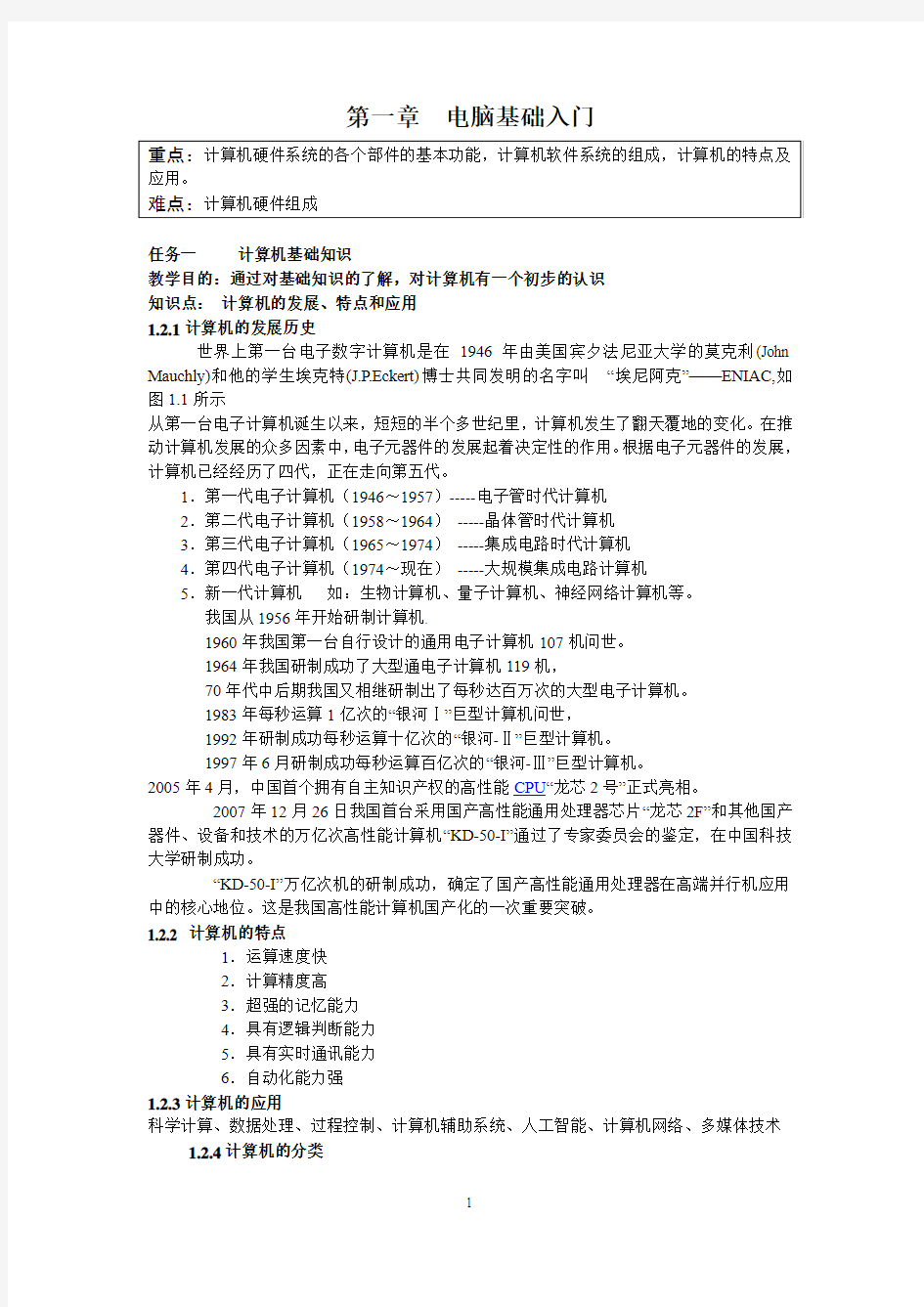
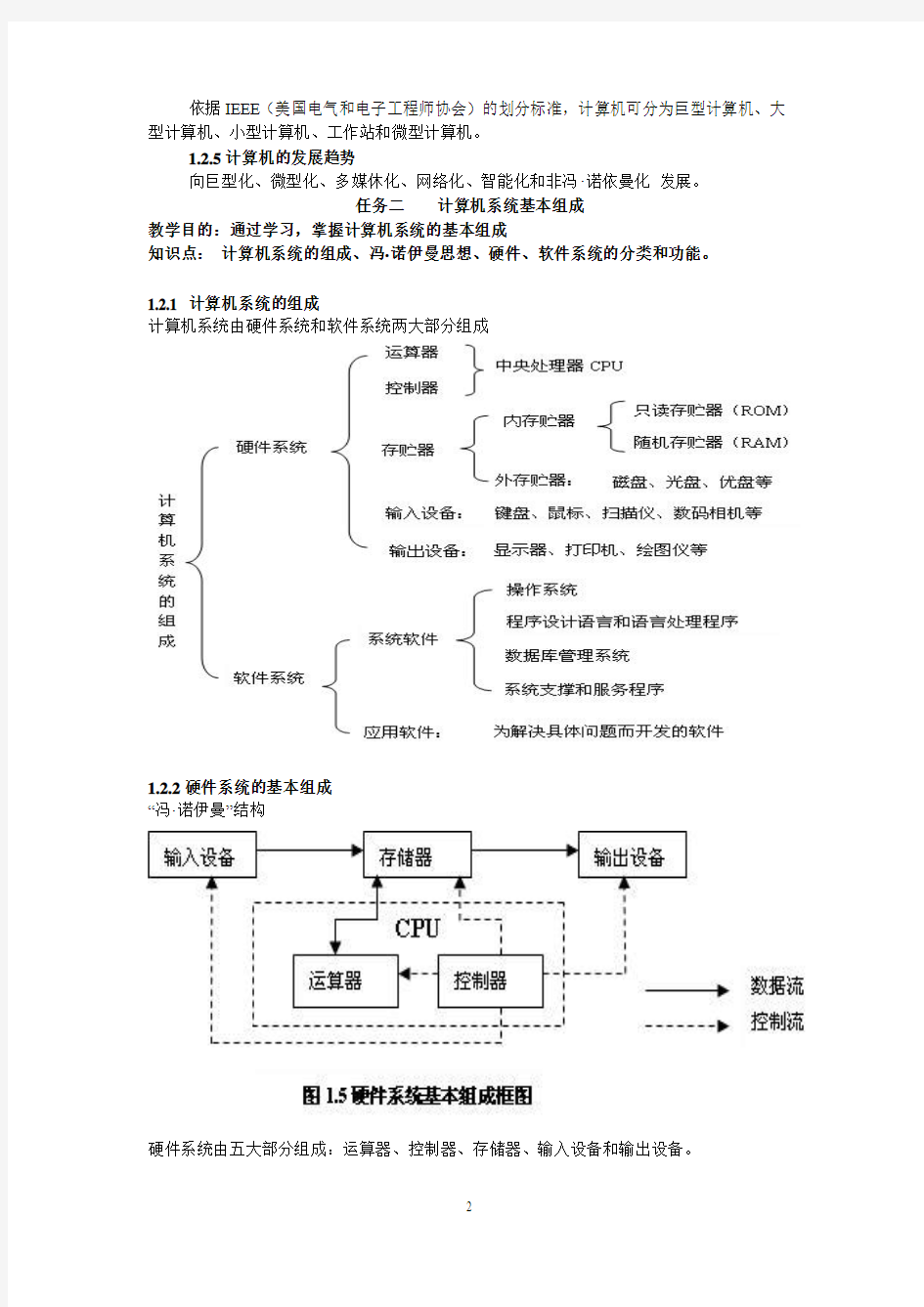
第一章电脑基础入门
任务一计算机基础知识
教学目的:通过对基础知识的了解,对计算机有一个初步的认识
知识点:计算机的发展、特点和应用
1.2.1计算机的发展历史
世界上第一台电子数字计算机是在1946年由美国宾夕法尼亚大学的莫克利(John Mauchly)和他的学生埃克特(J.P.Eckert)博士共同发明的名字叫“埃尼阿克”——ENIAC,如图1.1所示
从第一台电子计算机诞生以来,短短的半个多世纪里,计算机发生了翻天覆地的变化。在推动计算机发展的众多因素中,电子元器件的发展起着决定性的作用。根据电子元器件的发展,计算机已经经历了四代,正在走向第五代。
1.第一代电子计算机(1946~1957)-----电子管时代计算机
2.第二代电子计算机(1958~1964)-----晶体管时代计算机
3.第三代电子计算机(1965~1974)-----集成电路时代计算机
4.第四代电子计算机(1974~现在)-----大规模集成电路计算机
5.新一代计算机如:生物计算机、量子计算机、神经网络计算机等。
我国从1956年开始研制计算机.
1960年我国第一台自行设计的通用电子计算机107机问世。
1964年我国研制成功了大型通电子计算机119机,
70年代中后期我国又相继研制出了每秒达百万次的大型电子计算机。
1983年每秒运算1亿次的“银河Ⅰ”巨型计算机问世,
1992年研制成功每秒运算十亿次的“银河-Ⅱ”巨型计算机。
1997年6月研制成功每秒运算百亿次的“银河-Ⅲ”巨型计算机。
2005年4月,中国首个拥有自主知识产权的高性能CPU“龙芯2号”正式亮相。
2007年12月26日我国首台采用国产高性能通用处理器芯片“龙芯2F”和其他国产器件、设备和技术的万亿次高性能计算机“KD-50-I”通过了专家委员会的鉴定,在中国科技大学研制成功。
“KD-50-I”万亿次机的研制成功,确定了国产高性能通用处理器在高端并行机应用中的核心地位。这是我国高性能计算机国产化的一次重要突破。
1.2.2 计算机的特点
1.运算速度快
2.计算精度高
3.超强的记忆能力
4.具有逻辑判断能力
5.具有实时通讯能力
6.自动化能力强
1.2.3计算机的应用
科学计算、数据处理、过程控制、计算机辅助系统、人工智能、计算机网络、多媒体技术
1.2.4计算机的分类
依据IEEE(美国电气和电子工程师协会)的划分标准,计算机可分为巨型计算机、大型计算机、小型计算机、工作站和微型计算机。
1.2.5计算机的发展趋势
向巨型化、微型化、多媒休化、网络化、智能化和非冯·诺依曼化发展。
任务二计算机系统基本组成
教学目的:通过学习,掌握计算机系统的基本组成
知识点:计算机系统的组成、冯·诺伊曼思想、硬件、软件系统的分类和功能。
1.2.1 计算机系统的组成
计算机系统由硬件系统和软件系统两大部分组成
1.2.2硬件系统的基本组成
“冯·诺伊曼”结构
硬件系统由五大部分组成:运算器、控制器、存储器、输入设备和输出设备。
计算机硬件系统各部分的功能
运算器:用于对数据进行加工的部件
控制器:用于控制各个部分自动协调地工作
存储器:用于存放程序和数据的记忆装置
输入设备:是向计算机中输入信息(程序、数据、声音、文字、图形、图像等)
的设备。如键盘、鼠标、扫描仪、摄像头、数码相机等。
输出设备:是将计算机内部二进制的信息转换成人们所需要的或能够识别的信
息形式。也就是用来保存计算机的处理结果。如显示器、打印机、绘图仪、音响、耳机等。
计算机软件系统各部分的功能
所谓软件就是在计算机硬件上运行的各种程序系统和文档资料。它和硬件有密切的联系,没有软件的硬件称为“裸机”。
软件系统按其功能分为:系统软件和应用软件两大部分
系统软件:是负责管理、控制和维护计算机的各种软硬件资源,并为用户提供一个
友好的操作界面。常用的操作系统有Windows、UNIX、linux、Vista等。目前普遍使用Windows XP。
应用软件:为解决各种实际问题而编制的计算机程序。如财务软件、学籍管理系
统等。如字处理软件Word、表格处理软件Excel、演示软件Powerpoint、图片处理软件Photoshop等。
计算机软件系统各部分的功能
任务三计算机硬件的组成
教学目的:通过对计算机各个组件的学习,对计算机各个组件有一定的了解,能根据市场情况选择合适的电脑配件,能写出完整的装机配置清单。
知识点:CPU、主板、内存、硬盘、显卡、打印机等配件的作用、品牌、特点和微型计算机的性能指标。
微型计算机是目前应用最为广泛的计算机,从外观上进行划分,可以将其分为主机、显示器、键盘、鼠标、打印机和音箱等。
红圈圈中的是个人PC的基本配置其他为扩展外部设备
主机是计算机的主体,里面有主板、CPU、内存、显卡、声卡、硬盘、电源等组件。如图:
1.CPU
图1.9 AMD Phenom 9750处理器
CPU是中央处理器(Central Processing Unit)的简称,其功能是执行算术、逻辑运算及控制计算机自动、协调地完成各种操作,是计算机系统的核心部件。CPU品质的高低,决定了计算机系统的档次高低,CPU的品牌主要有美国的Intel、AMD。目前市场上主流的产品是双核的CPU,如Intel公司的Intel Core 2 Duo系列、AMD公
司的AMD Phenom 9750等。如图1.1和图1.2所示。
图1.1 AMD Phenom 9750处理器图1.2 Intel Core 2 Duo E6550处理器
2.主板
主板又称为母板或系统板,是计算机的主体,主要用于管理和协调计算机系统,支持系统中各部件的正常运行。
主板中主要包括CPU插槽、芯片组、内存插槽、IDE插槽、AGP总线扩展槽、PCI 插槽、BIOS芯片以及外部设备接口等部分。其中核心组成部分是芯片组(Chipset)。
1、打开计算机 一般来说,现在的电脑至少包括这几部分:主机,显示器、键盘、鼠标。找到您计算机上对应的部分了吗? 1、电脑最简单的模型(一) 这一课我们先介绍一些计算机的基础知识。在下面的学习过程中你就会很吃力的。如果你能耐心地听我把这段讲完,即使你什么都没记住,只在头脑中留下一个模糊的印象,对你日后的学习也是大有裨益的。 我们先从最早的计算机讲起,人们在最初设计计算机时采用这样一个模型: 人们通过输入设备把需要处理的信息输入计算机,计算机通过中央处理器把信息加工后,再通过输出设备把处理后的结果告诉给人们。
早期计算机的输入设备十分落后,根本没有现在的键盘和鼠标,那时候计算机还是一个大家伙,最早的计算机有两层楼那么高。人们只能通过扳动计算机庞大的面板上无数的开关来向计算机输入信息,而计算机把这些信息处理之后,输出设备也相当简陋,就是计算机面板上无数的信号灯。所以那时的计算机根本无法处理像现在这样各种各样的信息,它实际上只能进行数字运算。 但在当时,就算是这种计算机也是极为先进的了,因为它把人们从繁重的手工计算中解脱出来,而且极大地提高了计算速度。 2、电脑最简单的模型(二) 随着人们对计算机的使用,人们发现上述模型的计算机能力有限,在处理大量数据时就越发显得力不从心。 为此人们对计算机模型进行了改进,提出了这种模型:在中央处理器旁边加了一个内部存储器。这种模型有什么好处呢?
打个比方说,如果老师让你心算一道简单题,你肯定毫不费劲就算出来了,可是如果老师让你算20个三位数相乘,你心算起来肯定很费力,但如果给你一张草稿纸的话,你也能很快算出来。 这和计算机又有什么关系呢? 计算机也是一样,一个没有内部存储器的计算机如果让它进行一个很复杂的计算,它可能根本就没有办法算出来,因为它的存储能力有限,无法记住很多中间的结果。 但如果给它一些内部存储器当“草稿纸”的话,计算机就可以把一些中间结果临时存储到内部存储器上,然后在需要的时候再把它取出来,进行下一步的运算,如此往复,计算机就可以完成很多很复杂的计算。 3、电脑最简单的模型(三) 随着时代的发展,人们越来越感到计算机输入和输出方式的落后,改进这两方面势在必行。
计算机操作基础知识题库 一.单选题(共59题) 1.在Excel 工作窗口上,"状态栏"是在屏幕的()。 A.上面 B.下面 C.左面 D.右面,,。。 2.公式=SUM(C2:C6)的作用是()。 A.求C2到C6这五个单元格数据之和 B.求C2和C6这两个单元格数据之和 C.求C2和C6这五个单元格数据之平均值 D.求C2和C6这两个单元格的平均值 3.Excel中函数SUM的功能是( )。 A.求范围内所有数字的平均值 B.求范围内数据的个数 C.求范围内所有数字的和 D.返回函数中的最大值 4.Excel中函数AVERAGE的功能是( )。 A.求范围内所有数字的平均值 B.求范围内数据的个数 C.求范围内所有数字的和 D.返回函数中的最大值 5.Word在编辑排版一个文件完毕后, 要想知道其打印效果, 可以选择Word ( )功能。 A.打印预览 B.模拟打印 C.提前打印 D.屏幕打印
6.在Word的编辑状态下,文档中有一行被选择,当按下【Delete】键后( )。 A.删除了插入点所在行 B.删除了被选择的一行 C.删除被选择行及其之后的内容 D.删除了插入点及其前后的内容 7.Word文档中,每个段落都有自己的段落标记,段落标记的位置在( )。 A.段落的首部 B.段落的结尾部 C.段落的中间位置 D.段落中,但用户找不到位置 8.下列方式中,可以显示出页眉和页脚的是( )。 A.普通视图 B.页面视图 C.大纲视图 D.全屏视图 9.在编辑Word文档,要用鼠标完成文字或图形的复制时,应按住键盘的键是( )。 A.【Ctrl】 B.【Alt】 C.【Shift】 D.【F1】 10.启动中文Word后,空白文档的名字为( )。 A.文档1.doc B.新文档.doc C.文档.doc D.我的文档.doc 11.在Word中,当前正在编辑文档的文档名显示在( )。 A.工具条的右边 B.文件菜单中 C.状态条 D.标题条
学会这些纯键盘操作,计算机老师也会输给你Ctrl+S 保存 Ctrl+W 关闭程序 Ctrl+N 新建 Ctrl+O 打开 Ctrl+Z 撤销 Ctrl+F 查找 Ctrl+X 剪切 Ctrl+C 复制 Ctrl+V 粘贴 Ctrl+A 全选 Ctrl+[ 缩小文字 Ctrl+] 放大文字 Ctrl+B 粗体 Ctrl+I 斜体 Ctrl+U 下划线 Ctrl+Shift 输入法切换 Ctrl+空格中英文切换 Ctrl+回车 QQ号中发送信息 Ctrl+Home 光标快速移到文件头 Ctrl+End 光标快速移到文件尾 Ctrl+Esc 显示开始菜单
Ctrl+Shift+< 快速缩小文字 Ctrl+Shift+> 快速放大文字 Ctrl+F5 在IE中强行刷新 Ctrl+拖动文件复制文件 Ctrl+Backspace 启动关闭输入法 拖动文件时按住Ctrl+Shift 创建快捷方式 Alt+空格+C 关闭窗口 Alt+空格+N 最小化当前窗口 Alt+空格+R 恢复最小化窗口 Alt+空格+X 最大化当前窗口 Alt+空格+M 移动窗口 Alt+空格+S 改变窗口大小 Alt+Tab 两个程序交换 Alt+255 QQ号中输入无名人 Alt+F 打开文件菜单 Alt+V 打开视图菜单 Alt+E 打开编辑菜单 Alt+I 打开插入菜单 Alt+O 打开格式菜单 Alt+T 打开工具菜单 Alt+A 打开表格菜单
Alt+W 打开窗口菜单 Alt+H 打开帮助菜单 Alt+回车查看文件属性 Alt+双击文件查看文件属性 Alt+X 关闭C语言 Shift快捷键 Shift+空格半全角切换 Shift + Delete 永久删除所选项,而不将它放到“回收站”中。拖动某一项时按 CTRL 复制所选项。 拖动某一项时按 CTRL + SHIFT 创建所选项目的快捷键。WORD全套快捷键小技巧 CTRL+O 打开 CTRL+P 打印 CTRL+A 全选 CTRL+[/] 对文字进行大小设置(在选中目标情况下) CTRL+D 字体设置(在选中目标情况下) CTRL+G/H 查找/替换; CTRL+N 全文删除; CTRL+M 左边距(在选中目标情况下); CTRL+U 绘制下划线(在选中目标情况下); CTRL+B 加粗文字(在选中目标情况下); CTRL+I 倾斜文字(在选中目标情况下);
电脑快捷键入门教程 学好电脑是21世纪公民的基本要求,当前国际社会网络化与一体化联系更加紧密,对互联网人才的要求更加突出,下面是准备的电脑快捷键入门教程,快来看看吧。 1简要介绍最常用的快捷键 F5——刷新 TAB——改变焦点 ALT+F4——关闭 CTRL+F——查找 DELETE——删除 CTRL+C——复制 CTRL+X——剪切 CTRL+V——粘贴 CTRL+A——-全选 CTRL+Z——撤销 CTRL+S——保存 CTRL+Y——-恢复 CTRL+W——关闭 ALT+TAB——切换 CTRL+F5——强制刷新 CTRL+Shift输入法切换 SHIFT+DELETE永久删除
2目的快捷键 显示“开始”菜单WINDOWS 显示“帮助”WINDOWS+F1 显示“运行”命令WINDOWS+R 显示“查找:所有文件”WINDOWS+F 最小化或还原所有窗口WINDOWS+D 显示“Windows资源管理器”WINDOWS+E 显示“查找:计算机”CTRL+WINDOWS+F 在任务栏上的按钮间循环WINDOWS+TAB 显示“系统属性”对话框WINDOWS+BREAK 撤消最小化所有窗口SHIFT+WINDOWS+M 3辅助快捷键 切换筛选键开关右SHIFT八秒 切换粘滞键开关SHIFT键五次 切换切换键开关NUMLOCK五秒 切换鼠标键开关左ALT+左SHIFT+NUMLOCK 切换高对比度开关左ALT+左SHIFT+PRINTSCREEN 4电脑快捷键快速关机键 Ctrl+alt+del打开Windows任务管理器 按住ctrl不放,选择关机-关闭 跳过系统自动保存,瞬间安全关机。(当前窗口有重要资料时不建议使用)
电脑入门知识_电脑基础教程 电脑入门知识_电脑基础教程 电脑知识入门为电脑学习新手提供各种电脑入门知识,包括从零开始学习电脑基础知识,如电脑基础术语、电脑硬件等新手学电脑入门教程和电脑入门基础知识! 一、计算机原理/机器语言原理:计算机的核心部件是CPU(中央处理单元),这是一个有着众多引脚的集成电路。计算机的所有动作均由其内部的“电子运算”而最终产生。从理解的角度上,可以把CPU看作是一套“约定”的集合。当我们通过一些引脚告诉它“1”、“加”、“2”、“运算”、“输出”等信号时,通过CPU 设计制作时固定好的“约定”,在其另一些引脚上输出.......... 阅读更多 如何打开Edge浏览器的数据库 使用win10的用户都了解过自带的edge浏览器,我们的许多文件,设置,缓存等都存在其中的数据库,但是很多用户不知道怎么查看打开数据库文件,具体方法我们一起看... 畅游无限浏览器无法上网怎么 畅游无限浏览器第十版增加了无限载入器和更新器,不过偶尔还是会出现一些故障,比如无法上网情况就有网页碰到了,不知
道怎么解决。如果在使用畅游无限浏览器第十... 火狐浏览器怎么保存网页保存 浏览器提示安全证书错误什么 浏览器支付宝的页面打不开怎 火狐浏览器启动页面怎么设置 火狐浏览器受到不少用户好评,兼容性也强,界面很友好。默认都是跳转到火狐首页的,如果你想换成自己理想的页面,可以对火狐浏览器进行设置。下面我们一起来看看... IE浏览器主页总是被修改如何 浏览器页面崩溃原因是什么怎 很多用户都经历过某个网页崩溃或者卡死的问题,有时就直接卡住加载页面,甚至死机,怎么回事呢,解决该问题我们需要从Internet选项中入手,并取消一些设置,以解... 如何打开Edge浏览器的数据库文件 使用win10的用户都了解过自带的edge浏览器,我们的许多文件,设置,缓存等都存在其中的数据库,但是很多用户不知道怎么查看打开数据库文件,具体方法我们一起看看! 如何打开Edge 数据库文件? 以下操作需要EseDatabaseView软件的
电脑的基本操作培训 一、电脑开关机、重启和休眠的方法。 1.休眠和关机的区别和休眠的做用以及休眠的开启方法。 休眠:计算机在关闭前首先将内存中的信息存入硬盘的一种状态。 特点:将计算机从休眠中唤醒时,所有打开的应用程序和文档都会恢复到桌面上。 休眠和关机的区别:关机不保存信息,休眠保存用户状态和相关信息,如果使用休眠后会在下次启动电脑时大大加快启动速度。计算机进入休眠状态时,计算机内存中的所有内容将保存到硬盘,并且最后关闭计算机。再次开机后计算机返回到休眠计算机时的状态,原来打开的所有程序和文档将全都还原到桌面。 开启休眠的方法:打开“控制面板”中的“电源选项”。单击休眠选项卡,选中启用休眠支持复选框,然后单击应用。如果休眠选项卡不可用,则说明计算机不支持该功能。
休眠的方法:单击“开始”,然后单击“关闭计算机”,然后按住shift 键,最后点‘休眠“。 2.开机 正确的开机顺序:打开电源,打开显示器,打印机等外部设备,然后按下主机开机按钮。这样做的原因是开机时会有一个很大的电流冲
击,打开显示器、打印机等外部设备后,这个电流冲击就会分散到这些外部设备上,这样可以减少对主机的损害。 3.关机 关机和开机的顺序恰恰相反,先关闭主机,等主机关闭后,再关闭显示器等外部设备,最后关闭电源。* 4.重启 2种情况 正常重启:一般是系统需要,比如安装完驱动后,电脑一般要求重新启动。这种情况属于正常重启。 非正常重启:这种情况一般最常见的原因是死机,只能重新启动电脑。如何判断死机?最简单的方法是看数字键盘开关Num Lock灯(在键盘的左上角)是否可以闪动.如果死机,按下重启按钮重启电脑。* #演示:启用休眠的方法 二、键盘和鼠标的设置与使用。 1.键盘字符区功能区编辑区数字区 指示灯的控制键:数字键盘开关大小写切换键 上档键SHIFT的作用。
1 如何评价一台电脑的好和坏 当然,一台电脑的好坏,是要从多方面来衡量的,不能仅看其中某个或者几个性能指标。而一般评价一台电脑的好坏的 性能指标有如下几种: (1)、CPU的类型和时钟频率 这是电脑最主要的性能指标,它决定了一台电脑的最基本性能。以前我们常说的286、386、486、586、686等就是 按CPU的型号来叫的。 时钟频率是一台电脑按固定的节拍来工作的一种衡量方法吧,又称为主频,时钟频率越高,时钟周期就越短,它执行指令 所需要的时间便越短,运算速度就越快。 (2)、内存的容量 内存的单位是MB,平常人们总说我的内存有多少多少MB就是指这个,如32MB、64MB、128MB、256MB等,一台电脑, 它的内存容量越大,则电脑所能处理的任务可以越复杂,速度也会越快。 (3)、外部设备的配置情况 高档电脑一般都有软好的显示器、键盘、鼠标、音箱等等。 (4)、运行速度 一台电脑的运行速度主要是由CPU和内存的速度所决定的。 (5)、总线类型 总线位数越多,机器性能越高。 (6)、兼容性 是否具有广泛的兼容性,包括能否运行所有电脑上开发的各种应用软件和接受电脑各类扩展卡 电脑硬件基础知识(一) 1.了解电脑的基本组成 一般我们看到的电脑都是由:主机(主要部分)、输出设备(显示器)、输入设备(键盘和鼠标)三大件组成。而主机是 电脑的主体,在主机箱中有:主板、CPU、内存、电源、显卡、声卡、网卡、硬盘、软驱、光驱等硬件。 从基本结构上来讲,电脑可以分为五大部分:运算器、存储器、控制器、输入设备、输出设备。
2.了解电脑系统 电脑系统分为硬件和软件两大部分,硬件相当于人的身体,而软件相当于人的灵魂。 而硬件一般分为主机和外部设备,主机是一台电脑的核心部件,通常都是放在一个机箱里。而外部设备包括输入设备(如键盘、 鼠标)和输出设备(如显示器、打印机)等。 软件一般分为系统软件和应用软件。 3.组装一台电脑需要选购哪些基本部件 (1)、机箱,一般电脑的主要零件都放在这里。 (2)、显示器,用来看电脑的工作过程,要不然,你都不知道电脑究竟在做什么。 (3)、键盘和鼠标,向电脑输入有用的命令,让它去为我们工作。 (4)、主板,这是一块很重要的东西,虽然它长得有点“丑”,这里是决定你这台电脑性能的重要零件之一哦。 (5)、内存,当电脑工作时,电脑会在这里存上存储数据,相当于人的记忆。 (6)、CPU,也称中央处理器,是电脑运算和控制的核心。 (7)、显卡,电脑通过这个玩意传送给显示器。 (8)、声卡,电脑通过这个玩意传送声音给音箱的哦。 (9)、硬盘,平常人们常说我的硬盘有多少G多少G,就是指这个硬盘的容量,而G数越多能装的东西便越多。 (10)、软驱,就是插软盘的玩意,现在一般都用3.5英寸的,古老年代用5.25英寸的,现在我们去买人家都不卖了。 (11)、光驱,听CD当然少不了这个,有时候你要安装某些软件都是在光盘上的,所以这个用处太大。 (12)、电源,主要用于将220V的外接电源转换为各种直流电源,供电脑的各个部件使用 4. 如何评价一台电脑的好和坏 当然,一台电脑的好坏,是要从多方面来衡量的,不能仅看其中某个或者几个性能指标。而一般评价一台电脑的好坏的 性能指标有如下几种: (1)、CPU的类型和时钟频率 这是电脑最主要的性能指标,它决定了一台电脑的最基本性能。以前我们常说的286、386、486、586、686等就是 按CPU的型号来叫的。
电脑的基本知识初学者 YKK standardization office【 YKK5AB- YKK08- YKK2C- YKK18】
第一讲概述 一、winXP简介: WINXP是由美国微软公司推出的一套操作系统软件。 主要作用:用来控制和管理整理计算机运行。 一、WINXP的桌面操作: 1、桌面组成:背景、图标、任务栏、开始菜单。 2、具体分析: (1)、背景的修改:在桌面空白处右击→属性→桌面→ 选择墙纸:确定 →浏览:查找计算机内部图片 注意:显示方式:居中(1张)平铺(很多张)拉伸(1张) 3、常用图标标志: (1)我的电脑:双击我的电脑,可以查看到计算机的所有资源。 (2)我的文档:计算机中文件默认的保存的地方。 (3)e:IE浏览器:上网的工具。 (4)回收站:暂时存放被删除的内容,可以找回内容,也可以清空回收站。 4、图标的移动:光标定位于图标上,按住左键直接拖动。 5、图标排列;右击桌面空白处→排列图标→按名称,按类型,按大小,按 日期,自动排列。注意:当选中“自动排列”后,图标不可以拖动。 6、图标的删除:右击图标→删除→单击“是”放入回收站中。 如果要找回图标:双击“回收站”→右击“图标”→还原
注意:常用图标删除后不回回收站。 7、图标的重命名:右击图标→重命名→输入新名称→在空白处单击左键或 按回车键 8、任务栏的含义:存放最小化的程序,便于程序窗口的切换。 9、回收站的设置:右击回收站→属性→全局→删除时不将文件移入回收站 而是彻底删除。 10、常用图标不显示如何处理? 右击桌面空白处→属性→桌面→自定义桌面→选中相应图标→确定 或从开始→程序→(选中内容)拖到空白处 11、桌面上所有图标不存在如何处理? 右击桌面空白处→排列图标→显示桌面图标 12、桌面图标标题出现底纹如何取消? 右击桌面空白处→排列图标→在桌面上锁定web项目 第二讲资源管理器(一) 一、资源管理器的启动及作用: 1、作用:用来控制和管理计算机所有文件及程序。 2、启动: 方法一:右击开始→单击资源管理器 方法二:右击我的电脑/我的文档→单击资源管理 3、窗口的组成:(1)标题(2)菜单栏(3)工具栏(4)地址栏:显示当 前文件所在的位置(5)窗口:文件窗口和目录窗口(6)状态栏二、环境参数的设置:
目录 第一节键盘基础知识 (2) 第二节窗口基础及操作 (2) 第三节文件夹基础操作 (3) 第四节文件夹设置操作 (4) 第五节五笔简码知识 (6) 第六节控制面板设置 (7) 第七节文档基础知识 (7) 第八节文档的基础操作 (8) 第九节文档格式设置(1) (9) 第十节文档格式设置(2) (9) 第十一节文档页面设置 (11) 第十二节文档内图片设置 (12) 第十三节文档表格设置 (12) 第十四节文件格式设置 (14) 第十五节文档自选图形添加及打印 (15) 第十六节 Excel工作表基础知识 (15) 第十七节 Excel工作表表格操作 (16) 第十八节 Excel工作表函数计算 (18) 第十九节 Excel工作表实际操作 (18) 第二十节幻灯片基础和操作 (22) 第二十一节网页及下载基础操作 (25)
第一节键盘基础知识 一键盘 1 ESC:取消键,取消菜单或对话框; 2 F1帮助; F2重命名;F4打开地址栏下拉列表框;F5刷新; 3 Tab路格键(向右跳); 4 BacRspacec 退格键删除光标前的文字 5 CapsLock大小写字母转换; 6 Shift上档键 Shift+两个字符的按键,输出的是上面的符号 7 Ctrl控制键Ctrl+A全选; 8 Ctrl+Shift输入法转换; 9 Alt+F4关闭窗口或关机; 10 Enter确定键或回车换行; 11 Delete删除键或删除光标后的字;(Del) 12 Power一键关机; 13 Sleep休眠 14 WakeUp唤醒 15 Print(在中间区域)打印屏幕; 16 Alt+ Print复制到当前窗口; 17 NumLock锁定键,灯灭数字键不起作用,符号键起作用 18 Ctrl+空格键中文转换为英文; 19找到要复制的出窗口,按Alt+Print键打开Word应用程序;右击选择粘贴;找到要复制的出窗口,按Alt+Print键打开Word应用程序;右击选择粘贴;单击窗口单击工具栏中的裁切按钮;块数启动区,鼠标指到桌面图标左键拖到启动区 第二节窗口基础及操作 一窗口操作 1 滚动条:按Ctrl滚动条鼠标中间键,窗口显示比例可变大变小; 2 Ctrl+Home返回首页 3 Ctrl+End返回最后一页 4 PageUp向上(上一页) 5 PageDown向下(下一页) 二菜单栏 省略号:弹出对话框 黑三角:子菜单 对号:显示(已显示出) 双箭头:显示更多命令 黑点:选项标记 ㈠打开与关闭窗口 1关闭窗口 方法一:当即窗口右上方“×” 方法二:右击任务栏中窗口图标选择关闭 方法三:Alt+F4 ㈡移动窗口 鼠标放到标题栏蓝色区域按住鼠标的左键拖动
电脑初级知识入门 首先要做的是电脑的入门。用电脑娱乐当然是最好的方法了,比如可以玩游戏,看影碟或上网,这些基本的使用只要别人在旁边指点一下就行了,不需要专门借一本电脑书看着做。我们可以从中了解到Windows的一些基本操作,增加对电脑的感性认识。总之,电脑入门关键在于多实践。 我要说的是学电脑,如果你用电脑只是用来娱乐休闲,那就偏离了我的初衷。对于初学者,最好学的当然是文字排版了,不但要会打字,还要会排版,那么就可以做一些文字出版工作了,比如做杂志。要学的软件嘛,有微软的word2000,XP,金山的wps office,但前者用的较多。 如果你嫌上述工作太简单的话,图形编辑正适合你。此工作入门简单,但可以做得很深入,很专业。许多平面设计公司和广告公司就是靠这个吃饭的。可以学的软件也比较多,老牌的有Adobe的photoshop 6.0,illustrator 9.0,coral的coraldraw 10。还有macromedia 的fireworks 4,freehand 10以及比较流行的flash 5。后三种软件都是软件新秀,和网页制作结合得不错,也比较“傻瓜”,功能却不弱,比较适合初学者。特别值得一提的是flash,现在网上的flash正热火朝天,用它可以做动画短片、网站甚至游戏。不过不花费许多精力的是做不出来的哦。 对网络世界是不是很感兴趣?你也可以自学作网页!不过这需要有以上几点的基础,即文字排版和美术编辑,然后再学点网络知识,就可以编织你的“梦幻网页”了,可用的软件首推macromedia的dreamweaver 4。如果你习惯word就可以用frontpage,不过它比前者逊色不少,习惯photoshop的可以选go live。 如果你认为以上这些都是小菜一碟,那你要学的就是电脑的高级应用了,比如编程,做动态网页,3ds max、autocad等高级应用或学网络管理。当然你的精力是有限的,能精通以上高级应用中的一种就不错了。 就介绍这些吧,要学好电脑首先需要自己的努力,比如在图书馆借些电脑书啦,多上机实践,希望大家都能学到一手实用的电脑技术。 学电脑的“四忌”与“四要” 学习电脑有“四忌”,一忌好高骛远,要打好基础。对于初学者首先应该掌握Windows 的基本操作。学电脑的目的在于应用,因此,学会和掌握一种文字处理软件是必要的。 二忌纸上谈兵,要勤于实践。计算机有很强的操作性。因此对初学者来讲一定要利用好各种时间进行上机训练,将理论转化为实际操作,这样才能真正地消化吸收。不少人认为自己缺乏英语基础,学电脑很困难。其实现在操作系统和很多软件都是汉化版,不懂外语一样能上计算机。 三忌浅尝辄止,要精益求精。学习电脑知识除了选择好自己适用的教材,还要阅读一些有关的杂志和报纸,拓宽自己的知识面。 四忌见异思迁,要持之以恒。
电脑基本操作学习标准化管理处编码[BBX968T-XBB8968-NNJ668-MM9N]
电脑基本操作学习课程 第一节键盘 重要的按键: 1.空格(长条的按键) 2.Enter(换行键、确定键) 3.Back Space(退位键、删除键) 4.F5(刷新键) 其它按键:1.Shift加Ctrl(一起按)切换出输入法 2.在切换出输入法的基础上按shift转换出英文输入法 第二节鼠标 1.左键点一下表示:选中图标(即应用程序) 2.左键点二下表示:打开应用程序 3.右键点一下表示:(在选中的基础上)进行其它操作,如:剪切、粘贴、复制等 4.在空白部位右键点一下表示:可以创建新的文件夹、word、ppt、Excel(工作文档)、刷新当前页面 第三节计算机
打开计算机可以看到 其中硬盘是存储资料、程序的物件。电脑里的东西存储在不同磁盘里,一般C盘为系统盘,最好不要把软件和其它文件存储在C盘里。 第四节文件的剪贴、复制与粘贴 将文件移动到其它磁盘或者外接的存储设备 1.剪贴 将原来的文件直接移动 2.复制 复制一份完全相同的文件 3.粘贴 将剪贴或者复制的文件移动到其它存储设备 第五节上网 首先要装好浏览器(常用浏览器:IE、世界之窗、360浏览器) 在网址栏输入网址 网址由www.开头,由.com、.cn、.org等结尾 常用网址:(百度):搜索网站
第六节软件(或者文件)的下载、安装与卸载 有多种不同的下载方式,这里以在百度上搜索下载QQ为例 第一步下载QQ 在百度搜索栏中输入QQ 点击百度一下或者按Enter来开始搜索 接着搜寻信息,发现 点击官方下载,出现下载栏,确定下载的位置(图中的下载到,一般是桌面,如下图)确定桌面后按确定,后又回到刚才的页面,此时点击下载 正在下载中 下载完成后,发现下载的文件在我们刚才确定下载的位置(桌面) 双击下载的文件 选择立即安装 勾选同意协议,后按下一步
先要做的是电脑的入门。用电脑娱乐当然是最好的方法了,比如可以玩游戏,看影碟或上网,这些基本的使用只要别人在旁边指点一下就行了,不需要专门借一本电脑书看着做。我们可以从中了解到Windows的一些基本操作,增加对电脑的感性认识。总之,电脑入门关键在于多实践。 我要说的是学电脑,如果你用电脑只是用来娱乐休闲,那就偏离了我的初衷。对于初学者,最好学的当然是文字排版了,不但要会打字,还要会排版,那么就可以做一些文字出版工作了,比如做杂志。要学的软件嘛,有微软的word2000,XP,金山的wps office,但前者用的较多。 如果你嫌上述工作太简单的话,图形编辑正适合你。此工作入门简单,但可以做得很深入,很专业。许多平面设计公司和广告公司就是靠这个吃饭的。可以学的软件也比较多,老牌的有Adobe的photoshop 6.0,illustrator 9.0,coral的coraldraw 10。还有macromedia的fireworks 4,freehand 10以及比较流行的flash 5。后三种软件都是软件新秀,和网页制作结合得不错,也比较“傻瓜”,功能却不弱,比较适合初学者。特别值得一提的是flash,现在网上的flash正热火朝天,用它可以做动画短片、网站甚至游戏。不过不花费许多精力的是做不出来的哦。 对网络世界是不是很感兴趣?你也可以自学作网页!不过这需要有以上几点的基础,即文字排版和美术编辑,然后再学点网络知识,就可以编织你的“梦幻网页”了,可用的软件首推macromedia的dreamweaver 4。如果你习惯word就可以用frontpage,不过它比前者逊色不少,习惯photoshop的可以选go live。 如果你认为以上这些都是小菜一碟,那你要学的就是电脑的高级应用了,比如编程,做动态网页,3ds max、autocad等高级应用或学网络管理。当然你的精力是有限的,能精通以上高级应用中的一种就不错了。 最后再谈谈学电脑需要的一些条件。自己有一台电脑当然是最好了,如果没有,也可以到机房上网。我校实验楼里有四个机房,其中网一、网二、网五的电脑较好,上面也有许多必要的软件,比较适合学电脑,当让如果你有联通或电信的账号,就可以通过设置代理服务器后上网,那里的收费标准是一课时一元钱,上网流量费另计。图书馆也有一个机房,机上没有什么软件,那儿是专门上网的,上机费是一小时一元,流量费另计。方便的上网处还有外面的网吧,速度也不错。再说上网账号吧,我校有电信和联通的两种,价格都是50元300M,30元100M。可以在社区(3号楼)或图书馆购买。 就介绍这些吧,要学好电脑首先需要自己的努力,比如在图书馆借些电脑书啦,多上机实践,希望大家都能学到一手实用的电脑技术。 学电脑的“四忌”与“四要”
电脑思维导图基础入门 导读: 自从思维导图以来,全球掀起了思维狂潮,越来越多的人开始学习使用思维导图。那么用电脑要怎么快速简单的画出一张思维导图呢?本文将会告诉你究竟怎么绘制! 什么是思维导图? 思维导图是使用一个中央关键词或想法引起形象化的构造和分类的想法;它用一个中央关键词或想法以辐射线形连接所有的代表字词、想法、任务或其它关联项目的图解方式。 免费获取MindMaster思维导图软件:https://www.doczj.com/doc/cb17184815.html,/mindmaster/ 电脑上比较好用的思维导图软件有哪些 用电脑软件画思维导图是现在办公、学习最佳的选择,对比手绘,它的效率更高,效果也更好。PC端的思维导图软件有很多,哪个比较好用呢?推荐一下咱们国产的MindMaster思维导图软件。这款软件为满足不同需求而提供了免费
版和专业版,免费版可以满足大部分绘图需求,比如说一些常用的操作,使用模板,保存到Word、图片、PPT、MindManager等等。软件提供了包含中文、英语等多种语言版本,可以满足商务办公的不同需求。 如何用MindMaster绘制思维导图 第一步:新建主题 运行软件之后,新建一个思维导图。也可以选择合适的思维导图作为模板进行创建。
第二步:编辑思维导图 思维导图的内容主要分为两个部分,一个部分是文字,另一部分是排版。首先要完善思维导图内容,通过键盘,可以轻松地创建出简单的导图内容。其次需要对思维导图进行排版,该步骤也是对思维导图进行美化的过程。在MindMaster 思维导图软件中,内置丰富的编辑功能,使用者可以对导图的字体、线条、背景做自定义设置。
[计算机操作基本知识] 计算机基础知识 计算机是20世纪最先进的科学技术发明之一,对人类的生产活动和社会活动产生了极其重要的影响,并以强大的生命力飞速发展,计算机如何操作呢?下面小编分享计算机操作基本知识 学习电脑操作基本知识 第一重要,学好英语。 当今,计算机技术在我国得到了快速发展,计算机应用范围也越来越广泛,普及计算机知识已迫在眉睫。本人结合自己学习计算机知识的体会,就如何学习计算机知识才能尽快入门谈几点意见,供计算机初学者参考。 一、计算机操作者必须掌握四个方面的知识。 一是对计算机的基本结构及工作原理大概有所了解;二是必须掌握管理计算机硬件和软件资源的DOS操作系统的基本命令;三是掌握一种文字处理软件,就目前来看,选用WS文字处理软件,即可满足一般工作需要;四是在基本上掌握了以上三个方面知识的基础上,选学一至二门计算机高级语言,对初学者来说,选学BASIC或dBASEⅢ较为适合。 二、由简到繁,循序渐进。 学习计算机知识,不能急于求成,要从头学起,先掌握最基本的东西,然后在实际应用中不断拓宽知识面。要从计算机由哪几个部件构成、各部件是怎样连接的、如何开关机开始,直到掌握一门计算机高级语言,自己可以编写简单应用程序为止。 DOS操作系统是管理计算机硬件和软件资源的系统软件,学习它必须掌握最基本的操作命令。DOS操作系统中最基本的操作命令如下: ①FORMAT磁盘格式
②DIR列目录 ③TYPE显示文件内容 ④COPY拷贝文件 ⑤REN文件改名 ⑥DEL删除文件 ⑦CD改变目录 ⑧MD建立目录 ⑨RD删除目录 初学者熟练掌握以上几个命令的功能、格式及使用方法即可,其它命令在今后实际操作中会慢慢体验和掌握的。 在计算机应用中,处理文件或编写程序都离不开文字处理软件,学习一种文字处理软件是十分必要的。在学习文字软件之前,应掌握至少一种汉字输入方法,汉字输入方法较多,而以拼音输入法较为简单,初学者应选学拼音输入法。学习文字处理软件应主要掌握如何进入编辑系统;怎样移动光标;如何删除和插入字符;如何删除一行和插入一行;如何将编好的文件存盘;怎样退出文字编辑系统,其它功能在实际操作中去慢慢掌握,逐渐学会掌握文字处理软件的所有功能。 在掌握以上知识的基础上,开始选学一门高级语言。学习高级语言,应首先对所学语言由哪几个文件构成,该语言对硬件和软件有什么要求,即运行环境有所了解。然后开始学习命令和函数,力求掌握每一条命令和每一个函数的功能。对常用命令要反复学习,反复上机,熟练掌握。之后要利用所学知识编写简单程序,并上机试运行。你编写的程序可能顺利实现,也可能不能通过,若为后者,你可按照屏幕提示进行修改或请教别人帮助你共同解决,一定要使亲自编写的程序在机器上正常运行,这样才会提高你学习计算机知识的兴趣,激发学习
计算机入门知识 计算机的诞生酝酿了很长一段时间。1946年2月,第一台电子计算机ENIAC在美国加州问世,ENIAC用了18000个电子管和86000个其它电子元件,有两个教室那么大,运算速度却只有每秒300次各种运算或5000次加法,耗资100万美精品文档,你值得期待 元以上。尽管ENIAC有许多不足之处,但它毕竟是计算机的始祖,揭开了计算机时代的序幕。 计算机的发展到目前为止共经历了四个时代,从1946年到1959年这段时期我们称之为“电子管计算机时代”。第一代计算机的内部元件使用的是电子管。由于一部计算机需要几千个电子管,每个电子管都会散发大量的热量,因此,如何散热是一个令人头痛的问题。电子管的寿命最长只有3000小时,计算机运行时常常发生由于电子管被烧坏而使计算机死机的现象。第一代计算机主要用于科学研究和工程计算。 从1960年到1964年,由于在计算机中采用了比电子管更先进的晶体管,所以我们将这段时期称为“晶体管计算机时代”。晶体管比电子管小得多,不需要暖机时间,消耗能量较少,处理更迅速、更可靠。第二代计算机的程序语言从机器语言发展到汇编语言。接着,高级语言FORTRAN语言和cOBOL语言相继开发出来并被广泛使用。这时,开始使用磁盘和磁带作为辅助存储器。第二代计算机的体积和价格都下降了,使用的人也多起来了,计算机工业迅速发展。第二代计算机主要用于商业、大学教学和政府机关。 从1965年到1970年,集成电路被应用到计算机中来,因此这段时期被称为“中小规模集成电路计算机时代”。集成电路(Integrated Circuit,简称r)是做在晶片上的一个完整的电子电路,这个晶片比手指甲还小,却包含了几千个晶体管元件。第三代计算机的特点是体积更小、价格更低、可靠性更高、计算速度更快。第三代计算机的代表是IBM公司花了50亿美元开发的IBM 360系列。 从1971年到现在,被称之为“大规模集成电路计算机时代”。第四代计算机使用的元件依然是集成电路,不过,这种集成电路已经大大改善,它包含着几十万到上百万个晶体管,人们称之为大规模集成电路(LargeScale lntegrated Circuit,简称LSI)和超大规模集成电路(Very Large Scale lntegrated Circuit,简称VLSI)。1975年,美国1BM公司推出了个人计算机PC(PersonaI Computer),从此,人们对计算机不再陌生,计算机开始深入到人类生活的各个方面。计算机的基本组成计算机的主要组成部分可以归纳为以下五个部分:输入设备、存储器、运算器、控制器和输出设备。 输入设备 输入设备是计算机的重要组成部分,输入设备与输出设备合你为外部设备,简称外设,输入设备的作用是将程序、原始数据、文字、字符、控制命令或现场采集的数据等信息输入到计算机。常见的输入设备有键盘、鼠标器、光电输入机、磁带机、磁盘机、光盘机等。 存储器 存储器的功能是存储程序、数据和各种信号、命令等信息,并在需要时提供这些信息。 运算器 运算器的功能是对数据进行各种算术运算和逻辑运算,即对数据进行加工处理。 控制器 是整个计算机的中枢神经,其功能是对程序规定的控制信息进行解释,根据其要求进行控制,调度程序、数据、地址,协调计算机各部分工作及内存与外设的访问等。 输出设备 输出设备与输入设备同样是计算机的重要组成部分,它把外算机的中间结果或最后结果、机内的各种数据符号及文字或各种控制信号等信息输出出来。微机常用的输出设备有显示终端CRT、打印机、激光印字机、绘图仪及磁带、光盘
为了帮助您更好的使用电脑,让电脑带给您更多的娱乐的感受与体验。仙鹏电脑做此基础教程希望借此更好的正确的操作。减少电脑操作的困惑,烦恼。 要使用电脑上网不论您网络接入是,电信,广电,铁通。您都必须首先拨号上网。 在桌面上双击这个图标, 在点击这个圆圈里的连接。拨号成功后在使用上网的软件等。 使用电脑几个要点,要点击知名的大型网站,一般而言这类网站的含弹窗广告,病毒风险小 一些,例如看新闻可以点击 看电影视频则可以点击 推介您使用这些网站 如果您打字时候输入法打出来的全是英文字母而非汉字,请查看您键盘上的Caps lock 灯是 否是亮的状态,如果是请按Caps lock将它熄灭, 这样就可以打出汉字,如果想打英文字母请按此
键。 为了延长电脑使用寿命,电脑关机不要直接拔掉电源插板供电。请按程序关机关机 选择关闭计算机 点关闭 QQ使用注意事项 如何使用远程协助 打开与好友的聊天窗口
点击齿轮图标,点击远程协助 好友确认后,您在您电脑上面点击确定
第一个摄像头得图标是视频用 第二个麦克风图标是语音用 第三个是传输文件用 其后的几个几乎用的很少。 如何上传照片到空间 首先为了方便我们把磁盘里面的相片给复制粘贴到桌面这样就方便我们虾下面在空间里添 加照片更加方便。如图所示
我们选中磁盘里的照片在它上面单击一次右键,然后鼠标移动到复制上面点一下左键 然后我们到桌面任何一个空白处单击下右键然后鼠标移动到粘贴上面去点下左键如图所示 这样就可以在桌面上看到图片
然后登陆QQ点击此图标进入空间 点击相册 然后点击上传照片 在点添加照片 点击桌面勾选中刚才粘贴出来的照片点添加,
电脑基础知识:新手入门最全电脑知识干货 一、电脑软硬件基础知识 1、CPU型号怎么看? CPU是一台电脑的核心,而目前笔记本市场基本被Intel(英特尔)的CPU 垄断。而Intel的CPU型号命名还算比较有规律。 以i7-6920HQ为例: 四位数的头一个数字是6指的是代际,也就是是英特尔第六代处理器。目前英特尔在市面上是4、5、6三代处理器并存。老于4代的处理器现在比较少见,一般也不推荐。 920是它的SKU值,可以理解为是一个编号。用来区分不同性能的CPU 型号。 数字后面紧跟着的字母是H,代表的是处理器的功耗/性能类别。类似的有U(超低功耗15W)、M(仅出现在5代以前)、H(高性能35W/45W)。需要注意的是:功耗大不仅意味着更大的耗电量,也表示CPU的发热量越大。进而对笔记本的散热系统有更高的要求。所以主打高性能的笔记本(比如游戏本),几乎没有轻薄、长续航的。 最后一个产品线后缀,有Q(四核处理器)、K(开放超频)两种情况。而双核、不可超频的处理器没有这个后缀,也是最常见的。 什么?看完了还是不懂怎么选?简单来说,如果你在乎功耗(省电)的话,代际越新越省电。比如6代比4代更省电。而在同一代中,U比H省电,而H又比HQ/HK省电。 2、关于电脑性能 如果你想了解性能的话,这就有些麻烦了。 诸如i7>i5>i3这样的说法,基本不靠谱。因为这种说法仅仅在同一代处理器,同一功耗级别下才成立。如果跨代、跨系列地比较,就会出现诸如i5-6300HQ性能强于i7-6600U、i3-6100H和i7-4610Y性能差不多,这样不太好理解的情况。所以光看型号判断性能真的是不太靠谱。为了方便起见,我推荐一个方便(但并非完全严谨)的方法给大家:查Passmark评分Passmark评分在很大程度上可以代表一个处理器的性能水平,Passmark 评分越高代表CPU的性能越强,可以作为大家选购的参考。如果你还是没什么概念的话,根据我自己的经验,Passmark评分在3000左右,就可以保证
电脑基本操作基础入门 电脑基本操作基础入门 一,鼠标的操作 1,四种方法的意义: 单击: 选定对象,按纽,链接 双击: 快速执行一对象. 右击: 列出一个对象的几乎所有方法和属性. 拖拽: 多重选择,移动对象,改变大小,滚动条 2,鼠标的状态: 开始->设置->控制面板->鼠标-> 二,键盘主要几个键的操作(熟悉快捷键) Caplock: 大小写切换 Tab: 光标切换 Shift: 上档键(输入符号) 空格: 输入汉字 Enter: 换行 Backspace: 退格,向前删除字符 Del: 删除 Numberlock: 数字锁定 Atl:快捷键 三,汉字输入: 1,输入汉字的切换: 键盘--Ctrl+Shifr,Ctrl+空格: 鼠标 2,二笔打字:打开"智能ABC' 先看帮助(右键"智能ABC--) 3,五笔打字: 4,其它:例:手写板 四,桌面的操作 1,快捷方式 2,任务拦: A,已经运行的程序的切换(快捷键) B,判断病毒放火墙是否打开 C,任务拦的拖拽。 3,开始菜单 A,执行程序 B,判断realplayer是否安装 五,窗口 1,组成 A,标题拦:窗口的名称 B,菜单拦:窗口的所有所有操作都在菜单里
C,工具栏: D,状态栏: E,工作区: F,滚动条, 2,改变大小: 六、互联网的基本知识 1,IP地址:(如:202.103.88.20)(255.255.255.255 最大的IP) 2,域名=IP地址的名字(如https://www.doczj.com/doc/cb17184815.html, ) A:常见域名:.com\.net\.gov\.edu\.cn B:一级域名和二级域名: C:网址:(如https://www.doczj.com/doc/cb17184815.html,) 3,服务器:电脑+上网 空间:服务器硬盘的一部分 4,网页(web) 5,网站=服务器+域名(IP地址)+网站软件(网页) 七、上网的操作基本知识 1,实用网址:新闻,地图,车票,教育等。 2,上网助手:设置 3,浏览器(IE)的使用: A,设置:工具-》Internet选项 B,IE窗口复原 C,收藏 D,浏览:窗口切换,用右键打开网面 4,搜索:https://www.doczj.com/doc/cb17184815.html, https://www.doczj.com/doc/cb17184815.html, 5,下载:realplayer(LOB的主页,必备软件下载,flash播放器 Macromedia flash player,java插件:同样搜索,,下载。 如何设置宽带连接: 网上邻居点右键,点属性,双击LAN或高速internet 击:TCP/IP 网关:把IP最后一位该成1 就可以了。DNS 可以不填。也可以先点击“自动获得IP地址” 上网 速度慢的几种原因: 1,带宽是否有问题?ISP 2,病毒(装上正版杀毒软件)或木马(反间谍专家,https://www.doczj.com/doc/cb17184815.html,下载) 3,清除或移动C盘中太多的东西 4,修复浏览器